
Hello Automne
Hallo Herbst
Inge-Lore 04.10.2022
.
.
.
.
das Copyright der deutschen Übersetzung liegt alleine bei mir,Inge-Lore.
Es ist nicht erlaubt,mein Tutorial zu kopieren oder auf
anderen Seiten zum download anzubieten.
Mein Material habe ich aus diversen Tubengruppen.
Das Copyright des Materials liegt alleine beim jeweiligen Künstler.
Sollte ich ein Copyright verletzt haben,sendet mir bitte eine E-Mail.
Ich danke allen Tubern für das schöne Material,
ohne das es solche schönen Bilder gar nicht geben würde.
Ich habe das Tutorial mit PSP 2019 gebastelt,aber es sollte auch mit allen anderen Varianten zu basteln gehen.
Hier werden meine Tutoriale getestet
Alien Skin Eye Candy 5 Impact – Glass
Alien Skin Eye Candy 5 Impact – Perspective Shadow
FunHouse–Emission Mirror
Graphic Plus–Cross Shadow
Filters Unlimited–&<BkgDesigner sf 10II>–Quilt 01
AAA Frames–Foto Frame
Graphics Plus–Cross Shadow
****************************************************
Vorwort !!
Weil man bei den neuen PSP Versionen nicht mehr so einfach spiegeln kann,
Mach es dir auch einfach und installiere dir die Skripte !!
****************************************************
andernfalls schreibe ich es dazu.
***************************************************
Zum Originaltut,klick einfach aufs Bild
.
.
.
.
Punkt 1
Doppelklick auf die beiden Presets,sie instalieren sich alleine.
Such dir aus deinen Tuben eine helle und dunkle Farbe.
Öffne die Alpha-Datei,erstelle mit Shift und D eine Kopie
und schließe das Original,wir arbeiten auf der Kopie.
Ebene umbenennen in Raster 1–mit einer deiner beiden Farben füllen
Punkt 2
Neue Ebene–Auswahl alles–kopiere *fond*–einfügen in die Auswahl
Auswahl aufheben–Mischmodus Luminanz (V)–nach unten zusammenfassen
Bildeffekte–Nahtloses Kacheln
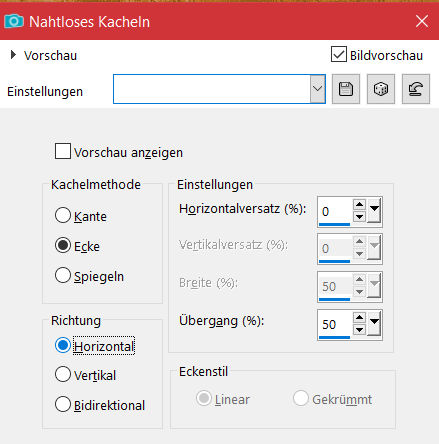 neue Ebene–mit der hellen Farbe füllen
neue Ebene–mit der hellen Farbe füllen
Ebenen–Maskenebene aus Bild *Narah_mask_0722*
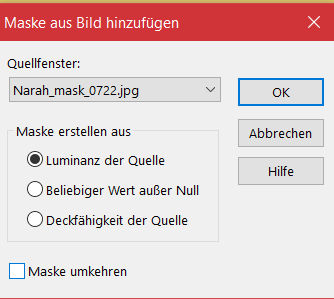 Kanteneffekte nachzeichnen
Kanteneffekte nachzeichnen
zusammenfassen–Gruppe zusammenfassen
Punkt 3
Ebene duplizieren–vertikal und horizontal spiegeln
nach unten zusammenfassen
Schlagschatten 3/3/80/22/Farbe 2
neue Ebene–mit der dunklen Farbe füllen
Ebenen–Maskenebene aus Bild *1250181677_nikita_masques*
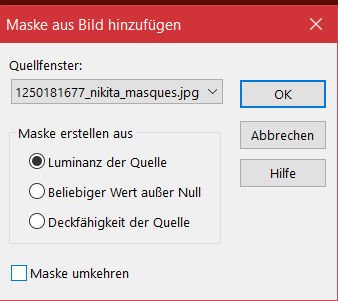 Kanteneffekte nachzeichnen
Kanteneffekte nachzeichnen
zusammenfassen–Gruppe zusammenfassen
Punkt 4
Kopiere *deco_Cloclo1*–einfügen auf dein Bild
mit Taste K einstellen auf -2 / 0
geh auf Raster 1–duplizieren
Plugins–MuRa’s Meister–Perspective Tiling
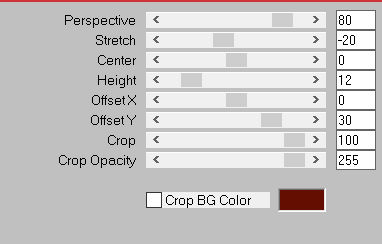 Ebene an oberster Stelle anordnen
Ebene an oberster Stelle anordnen
Schlagschatten 4/4/100/20
Punkt 5
Auswahl–Auswahl laden/speichern–Auswahl aus Alpha-Kanal laden
Auswahl *Cloclo1* laden
neue Ebene–mit diesem Verlauf füllen
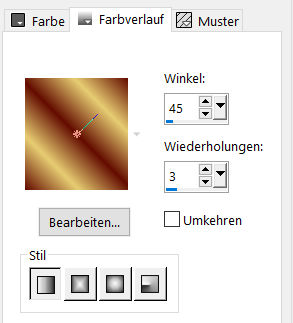 Effekte–3D Effekte–Innenfase
Effekte–3D Effekte–Innenfase
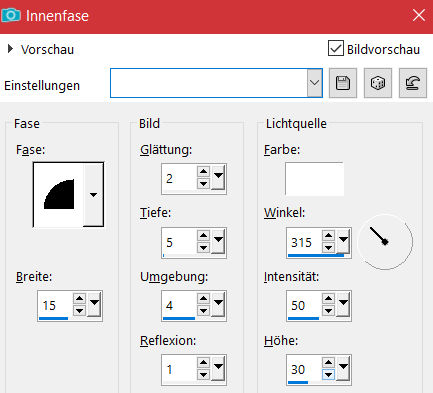 Auswahl *Cloclo2* laden–mit dem Verlauf füllen
Auswahl *Cloclo2* laden–mit dem Verlauf füllen
Effekte–3D Effekte–Innenfase wdh.
Auswahl aufheben
Schlagschatten 4/4/100/15
Punkt 6
Neue Ebene–Auswahl *Cloclo4* laden
mit dem Verlauf füllen
Einstellen–Bildrauschen hinzufügen
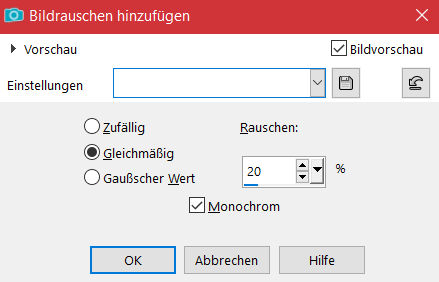 kopiere deine Hintergrundtube–einfügen als neue Ebene
kopiere deine Hintergrundtube–einfügen als neue Ebene
schiebe sie in die Auswahl auf einer Seite–duplizieren
in die Auswahl auf der anderen Seite schieben
nach unten zusammenfassen–Auswahl umkehren
Löschtaste–Auswahl umkehren
Punkt 7
Plugins–Alien Skin Eye Candy 5 Impact – Glass
Preset *Glass_hello_automne*
Auswahl aufheben–Ebene nach unten schieben
Plugins–Alien Skin Eye Candy 5 Impact – Perspective Shadow
Preset *Preset_Shadow_Cloclo*
füge nochmal deine Hintergrundtube auf dein Bild ein
passe die Größe an–scharfzeichnen–im Rahmen ausrichten
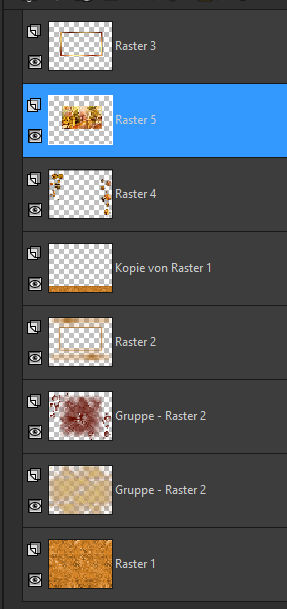
Punkt 8
Rand hinzufügen–2 Px dunkle Farbe
Auswahl alles
Rand hinzufügen–10 Px helle Farbe
Auswahl umkehren–mit dem Verlauf füllen
Plugins–FunHouse–Emission Mirror
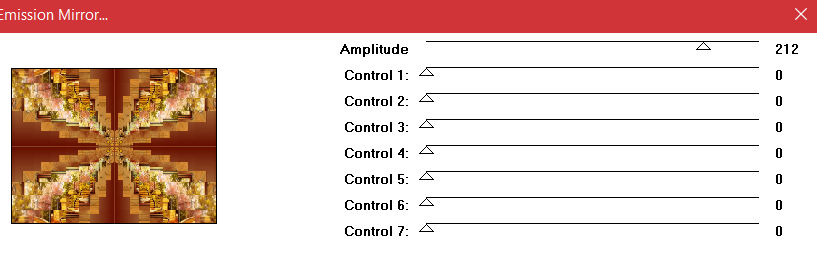 Effekte–3D Effekte–Innenfase wdh.
Effekte–3D Effekte–Innenfase wdh.
Auswahl aufheben
Punkt 9
Rand hinzufügen–2 Px dunkle Farbe
Rand hinzufügen–8 Px helle Farbe
Rand hinzufügen–5 Px dunkle Farbe
Auswahl alles
Rand hinzufügen–45 Px Farbe wie im Punkt 1
Auswahl umkehren–neue Ebene–kopiere *fond*
einfügen in die Auswahl–Mischmodus Luminanz (V)
nach unten zusammenfassen
Punkt 10
Plugins–Graphics Plus–Cross Shadow
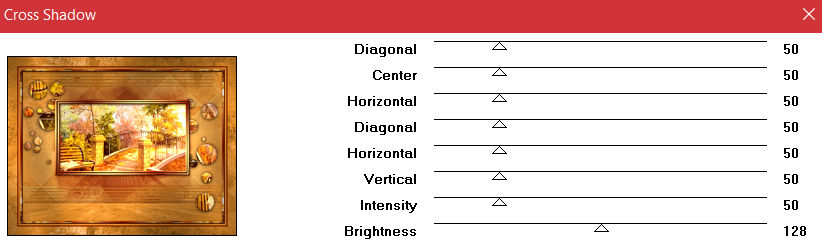 Filters Unlimited–&<BkgDesigner sf 10II>–Quilt 01
Filters Unlimited–&<BkgDesigner sf 10II>–Quilt 01
 scharfzeichnen
scharfzeichnen
Plugins–AAA Frames–Foto Frame
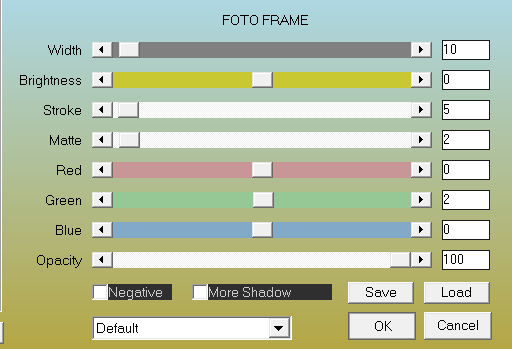 Auswahl umkehren
Auswahl umkehren
Schlagschatten 3/-3/100/30
Auswahl aufheben
Rand hinzufügen–2 Px dunkle Farbe
Punkt 11
Kopiere deine Personentube–einfügen auf dein Bild
passe die Größe an–scharfzeichnen
Plugins–Alien Skin Eye Candy 5 Impact – Perspective Shadow wdh.
kopiere deine Dekotube–einfügen auf dein Bild
Größe anpassen–scharfzeichnen
Plugins–Alien Skin Eye Candy 5 Impact – Perspective Shadow wdh.
kopiere den Text–einfügen auf dein Bild
verkleinere dein Bild auf 1000 Px Breite–Haken rein unten
setz dein WZ und das Copyright aufs Bild
zusammenfassen–kopieren
Punkt 12
Öffne deinen Animationsshop–einfügen als neue Animation
dupliziere es 3x,so dass du 5 Einzelbilder hast
schiebe den Regler nach links
Bearbeiten–alles auswählen
hole dir *oiseaux* in den Anishop
Bearbeiten–alles auswählen
ziehe jetzt die Entenanimation auf dein Bild
Bearbeiten–Einzelbildeigenschaften stelle auf 25
guck dir deine Ani an und speichere sie als gif.










